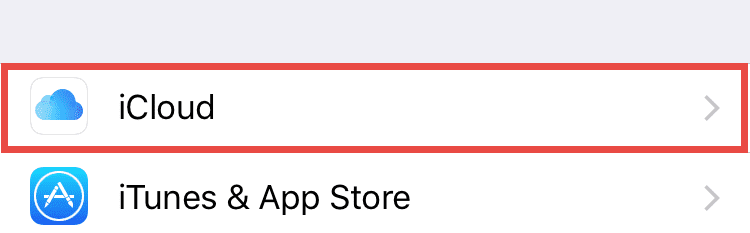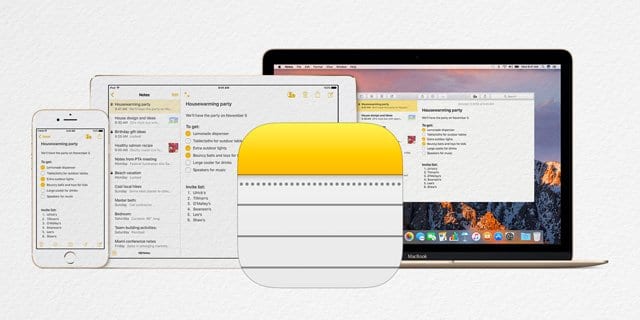Как использовать ваше устройство iOS без кнопки домой
В этой короткой статье объясняется, как использовать iPhone, iPad или iPod touch без кнопки «Домой». Известно, что кнопка «Домой» была одним из самых ненадежных компонентов на устройствах iOS. Если у вас возникают проблемы с кнопкой «Домой», вы можете прочитать наши предыдущие статьи (кнопка «Домой» не работает или не отвечает; проблема с медленной кнопкой «Домой»), чтобы исправить это. Однако, если ваша домашняя кнопка полностью сломана, вы можете использовать функцию специальных возможностей, называемую Assistive Touch, чтобы вместо этого включить виртуальную домашнюю кнопку, эта функция позволяет вам использовать свой iPhone, iPad или iPod touch, даже если домашняя кнопка полностью мертвый. Вот как имитировать кнопку домой:
Коснитесь «Настройки»> «Общие» и «Специальные возможности» и прокрутите до пункта «AssistiveTouch» (в разделе «Физические и моторные») и включите этот переключатель.
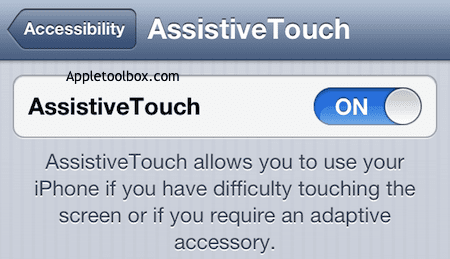
Теперь вы увидите новую вспомогательную сенсорную кнопку в правом нижнем углу. Вы можете перетащить эту кнопку в любое место внизу или по бокам экрана.

Вы можете нажать это, чтобы получить доступ к кнопке виртуального дома. Вам будет представлено несколько кнопок. Вы можете выполнять все функции, не используя физическую кнопку «Домой».
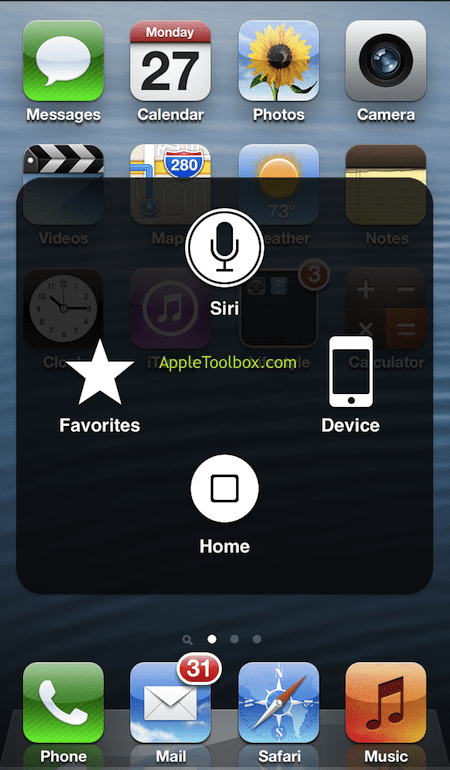
С помощью этой кнопки виртуального дома вы можете:
- Закройте приложения и вернитесь к экрану по умолчанию
- Используйте Siri
- Экран блокировки
- Повернуть экран
- Увеличение и уменьшение громкости
- Без звука
- Встряхнуть
- Скриншот
- Многозадачность
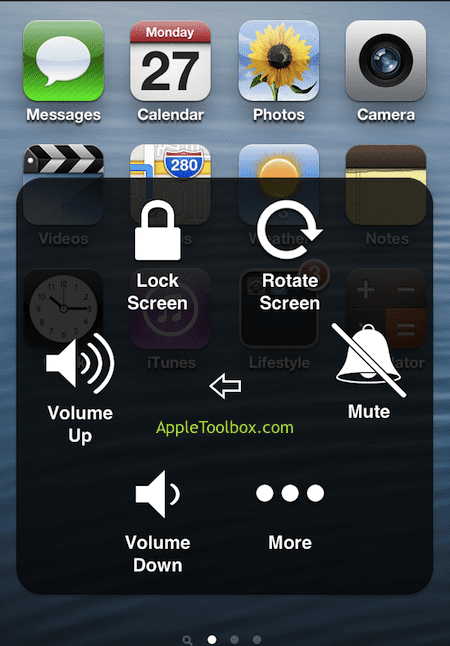
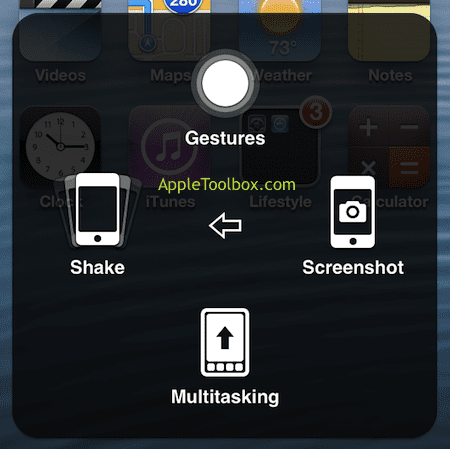
Связанный: